VPS là gì?
VPS là chữ viết tắt của Virtual Private Server – máy chủ ảo . VPS là dạng máy chủ được tạo ra bằng phương pháp phân chia một máy chủ vật lý thành nhiều máy chủ khác nhau có tính năng tương tự như máy chủ riêng (dedicated server), chạy dưới dạng chia sẻ tài nguyên từ máy chủ vật lý ban đầu. Khác với hosting sử dụng phần mềm quản lý (hosting control panel) để khởi tạo và quản lý các gói hosting, VPS được tạo ra nhờ công nghệ ảo hóa.
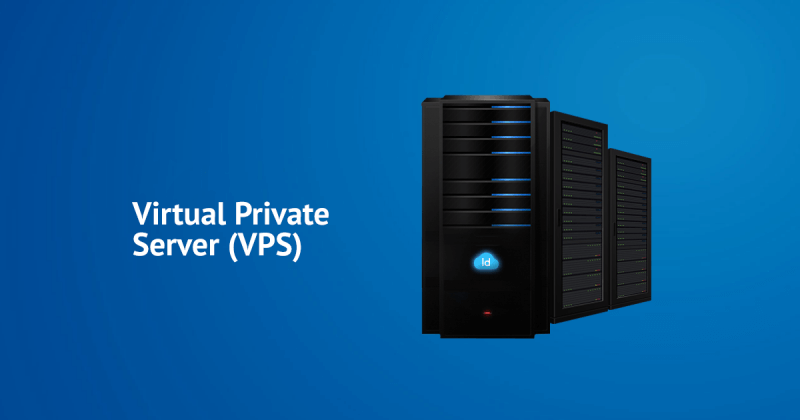
VPS an toàn và ổn định hơn so với shared hositng vì bạn không phải chia sẽ không gian lưu trữ với người khác mà được dùng riêng. Và nó cũng rẻ hơn là thuê hẵn một server riêng.
Nhận 300$ từ Google Cloud
Chuẩn bị:
- 1 thẻ Visa hoặc Master Card có ít nhất 1$ trong tài khoản ( dùng để verify, Google sẽ trả lại sau )
- Nếu bạn không có VISA có thể đăng ký 1 thẻ VISA ảo của TPB ở đây app.emoney.tpb.vn và nạp vào 1$ để Google xác nhận
- 1 tài khoản Gmail (càng lâu càng tốt)
Tiến hành đăng ký:
1. Đầu tiên, các bạn truy câp vào đường dẫn sau: Google Cloud Platform Free Tier và click vào
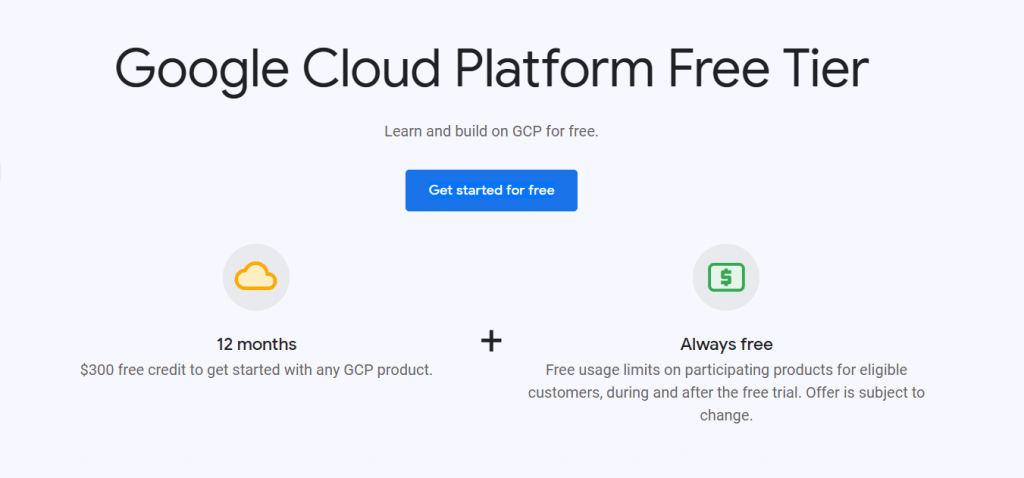
2. Đăng nhập và tài khoản Google của bạn.
3. Sau khi đăng nhập, bạn sẽ được chuyển tới trang đăng ký.
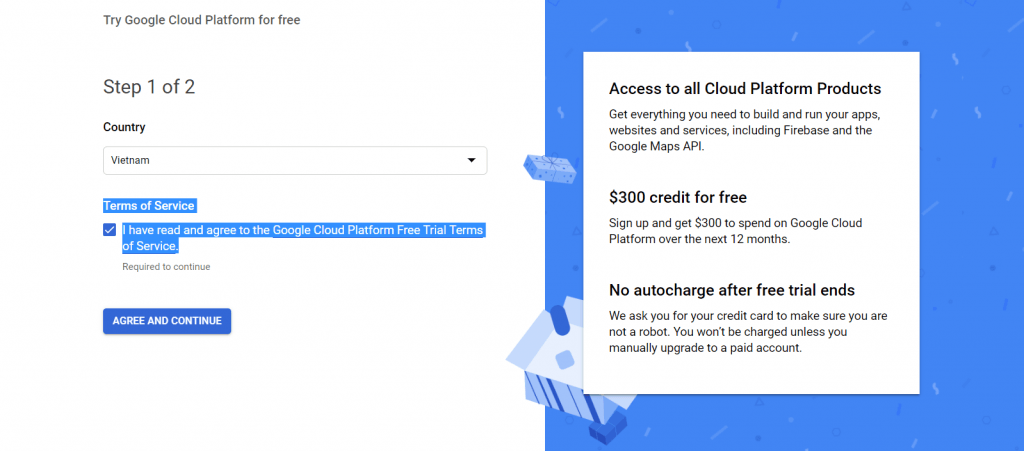
4. Nhập đầy đủ thông tin liên hệ của bạn.
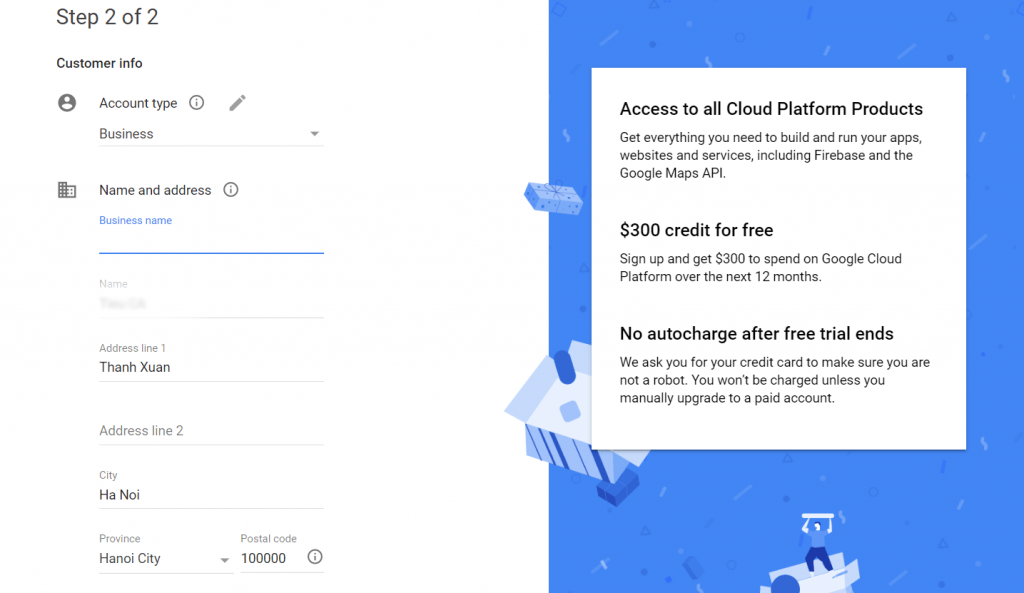
5. Nhập thông tin thẻ Visa hoặc Master Card đã chuẩn bị ở trên ( Bạn sẽ bị trừ 1$ trong tài khoản và sẽ được hoàn trả sau ít ngày)
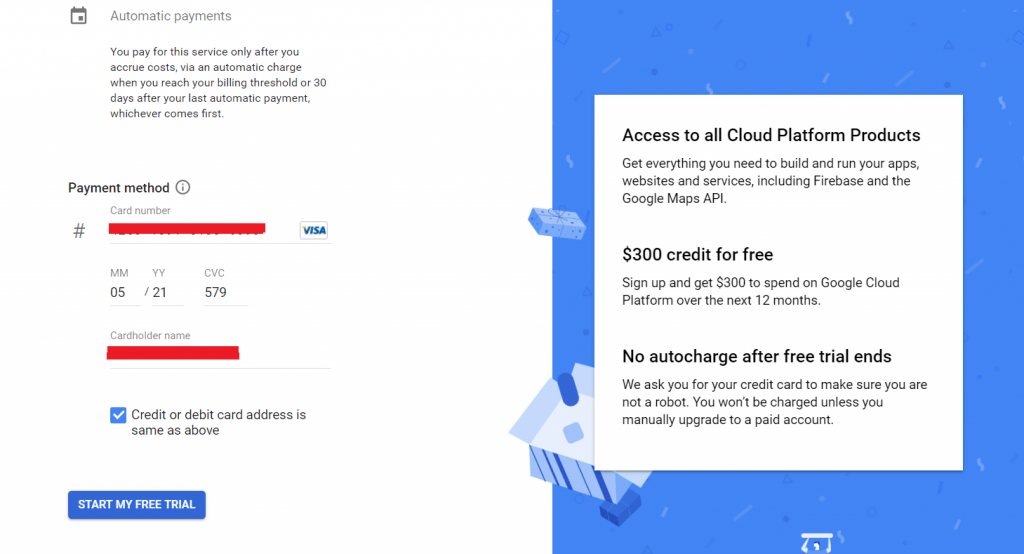
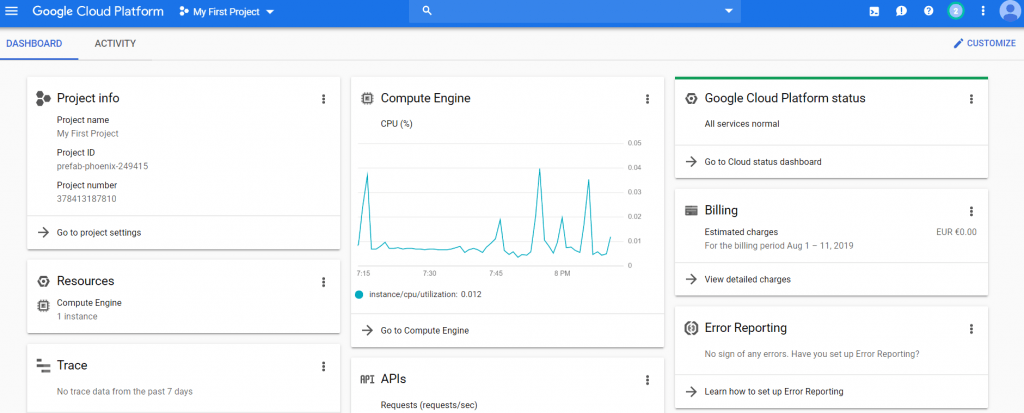
7. Để kiểm tra xem đã được cộng tiền trong tài khoản chưa, bạn bấm vào Menu góc trên bên phải -> Billing để kiểm tra số dư tài khoản.
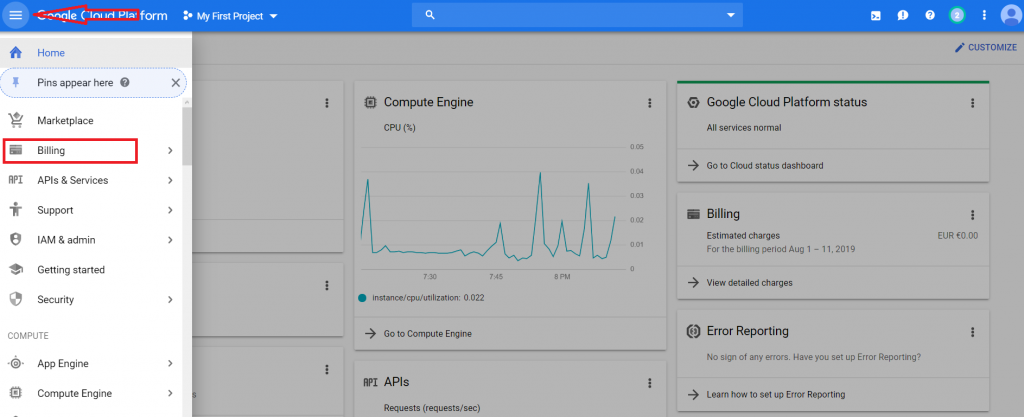
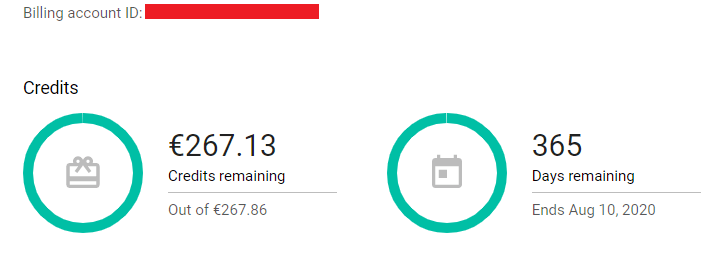
Hướng dẫn tạo VPS trên Google Cloud
1. Bấm vào Menu góc trên bên phải -> Compute Engine -> VM instances
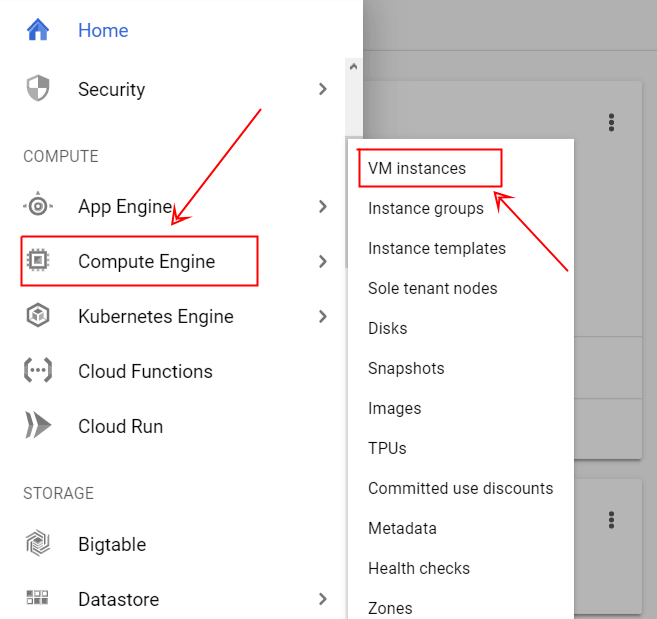
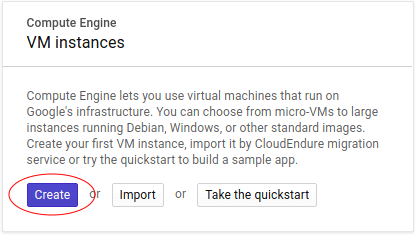
3. Điền thông tin và lựu chọn cấu hình
- Name: Tên máy chủ VPS ( viết thường hết và không chứa dấu cách hoặc ký tự đặc biệt)
- Region – Zone : Khu vực đặt máy chủ ( nên chọn asia-southeast1 (Singapore) – Zone là asia-southeast1-b )
- Machine Configuration: Chọn cấu hình VPS – Như hình mình để mặc định, cũng không cần dùng nhiều hơn)
- Boot disk: Lựu chọn đệ điều hành và dung lượng ổ cứng, loại ổ đĩa (nếu VPS dùng để chạy website thì nên chọn CentOS 7 và để ổ là SSD)
- Firewall: Chọn Allow HTTP/HTTPS traffic để cấu hình tường lửa mở port HTTP và HTTPS cho VPS
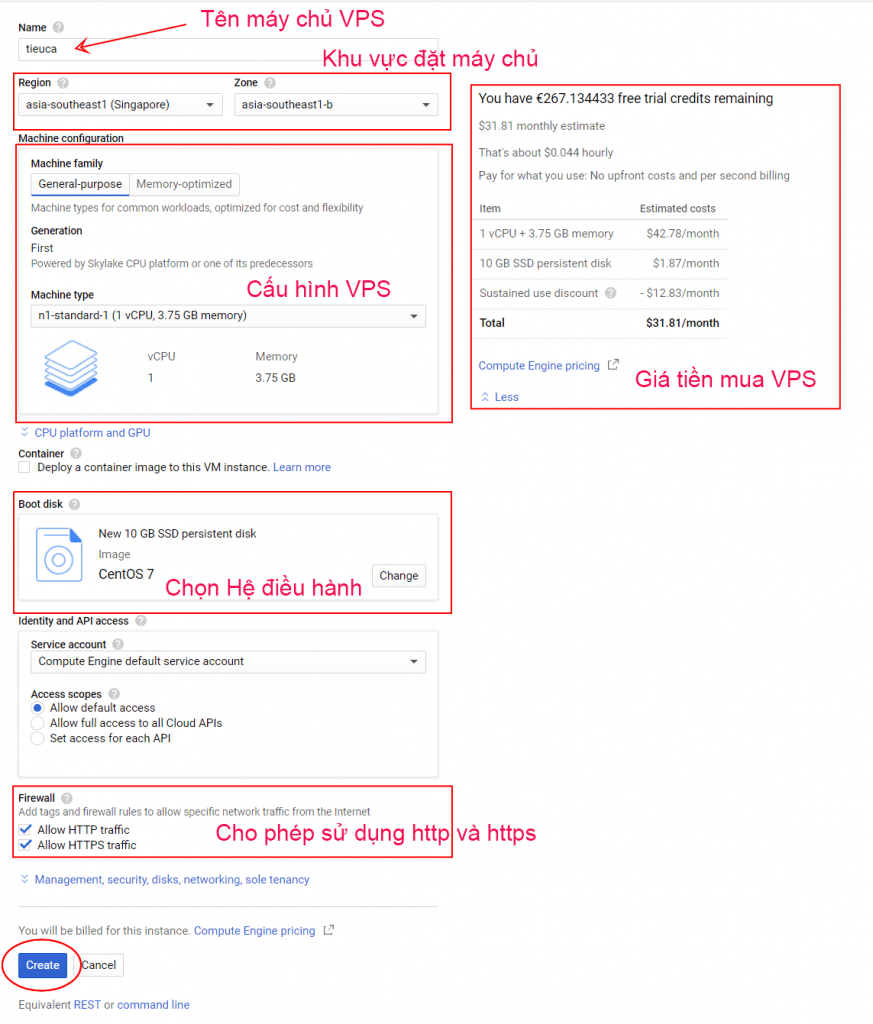
Tổng hết gần 32$/tháng, cũng dùng Free được kha khá thời gian 🙂
4. Click để hoàn tất tạo mới VPS

Google Cloud cũng hỗ trợ hệ điều hành Windows cho VPS, nhưng bạn phải trả thêm phí bản quyền, khá cao tầm 20$ -30$ tuỳ phiên bản.
Sử Dụng VPS
Tạo SSH Key
Để có thể sử dụng được VPS, bạn hãy tham khảo bài viết này Hướng dẫn Login VPS, Server không cần Password – Dùng SSH Key để tạo KEY
Tuy nhiêu trong quá trình tạo bạn lưu ý: Key Comment sẽ có dạng: user@External IP (user thường thông thường sẽ là user Gmail của bạn)
Thêm SSH Key vào VPS Google Cloud
1. Trên Googel Cloud Click vào Menu góc trên bên phải -> Compute Engine -> Metadata -> SSH Keys -> Edit
2. Click vào Add item và dán Public key vừa tạo ở trên vào mục “Enter entire key data” rồi click Save lại là xong
3. Mở phần mềm PuTTY lên, nhập vào các thông tin như sau:
- Host Name (or IP address): nhập vào user@External IP
- Port: 22
- Tại mục Category -> chọn Connection -> SSH -> Auth tìm đến file .ppk vừa Save private key vừa lưu ở trên
4. Click Open để phầm mềm tiến hành đăng nhập, 1 cửa sổ command hiện ra, nhập user của bạn và Enter là xong.
5. Tiến hành cài đặt VPS theo ý bạn để sử dụng.
Mở Port VPS Google Cloud
1. Trên Googel Cloud Click vào Menu góc trên bên phải -> VPC network -> Firewall rules
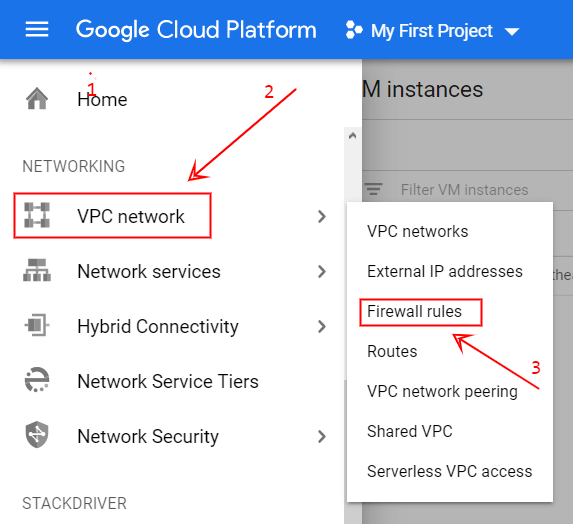
3. Nhập các thông tin:
- Name: Đặt tên Port
- Description: Nhập tuỳ ý
- Logs: mặc định
- Network: mặc định
- Priority: mặc định
- Direction of traffic: mặc định
- Action on match: mặc định
- Targets: All instances the network
- Source filter: IP ranges
- Source IP ranges: 0.0.0.0/0
- Second source filter: None
- Protocols and ports: Specified protocols and ports – Tick chọn tcp và điền số Port cần mở ( VD: 1111-3333)
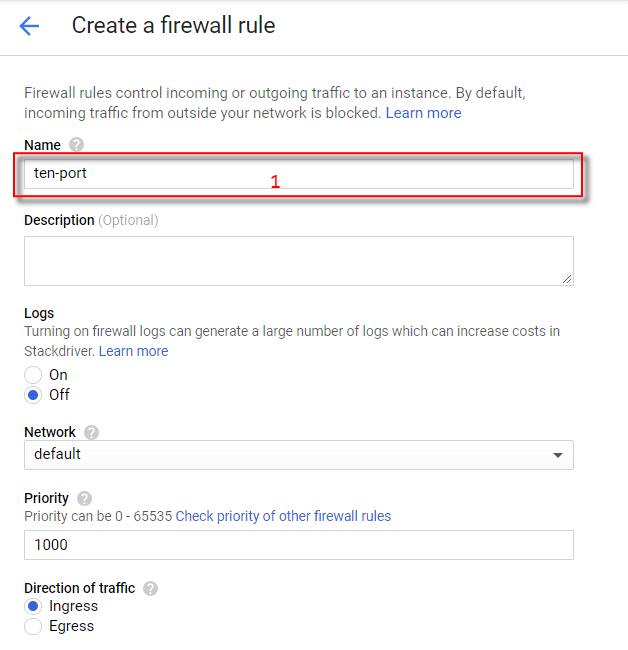
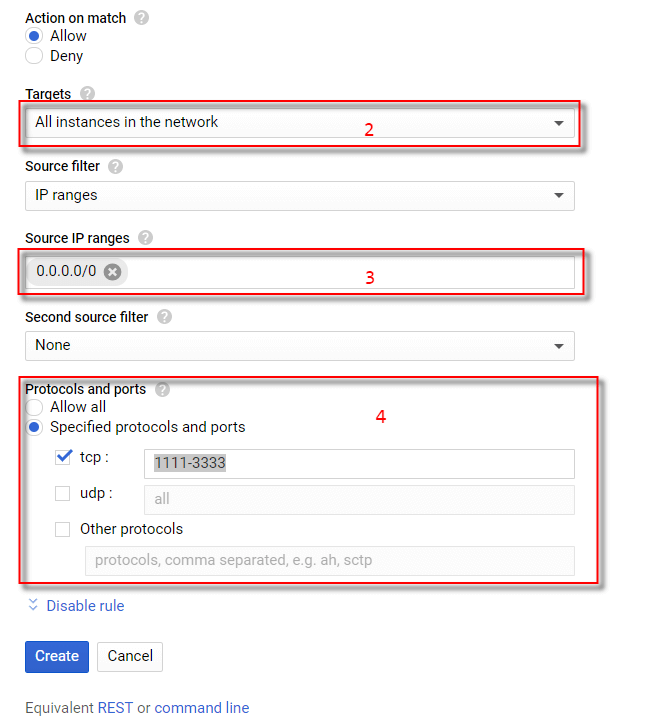
Đã xong, chúc các bạn thành công! Bạn nào có thắc mắc hãy để lại comment để mình cùng giải đáp.


![Hướng dẫn xác minh địa chỉ Google Adsense không cần mã PIN mới nhất [year] 32 Xác minh địa chỉ Google Adsense không cần mã PIN](https://www.tieuca.me/wp-content/uploads/2020/10/xac-minh-dia-chi-google-adsense-khong-can-ma-pin.jpg)
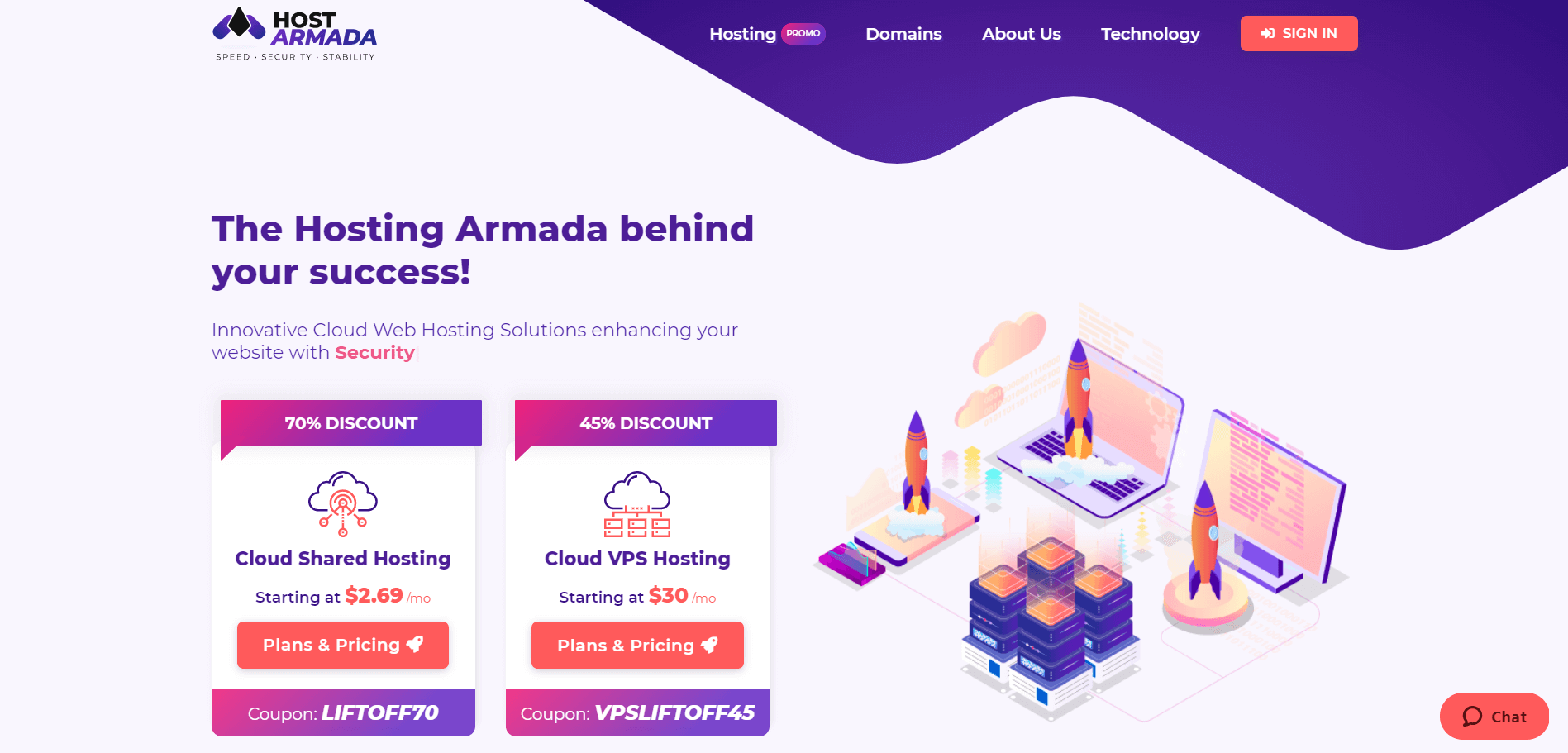

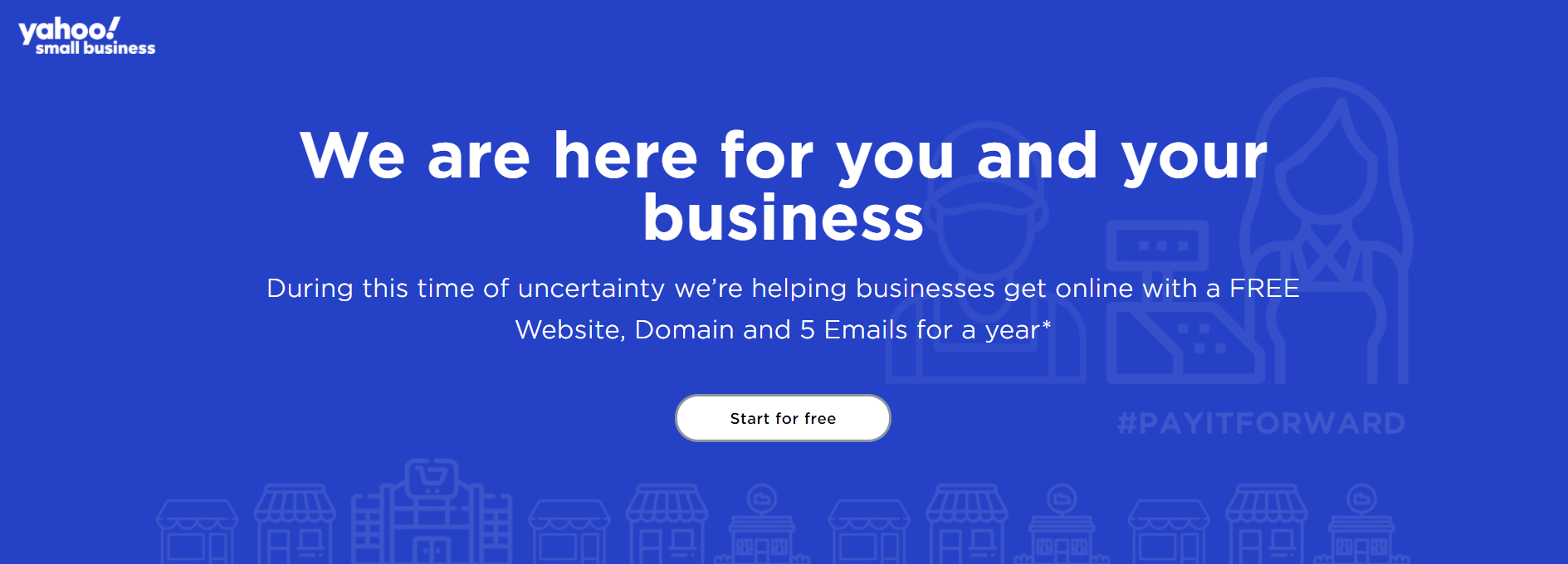
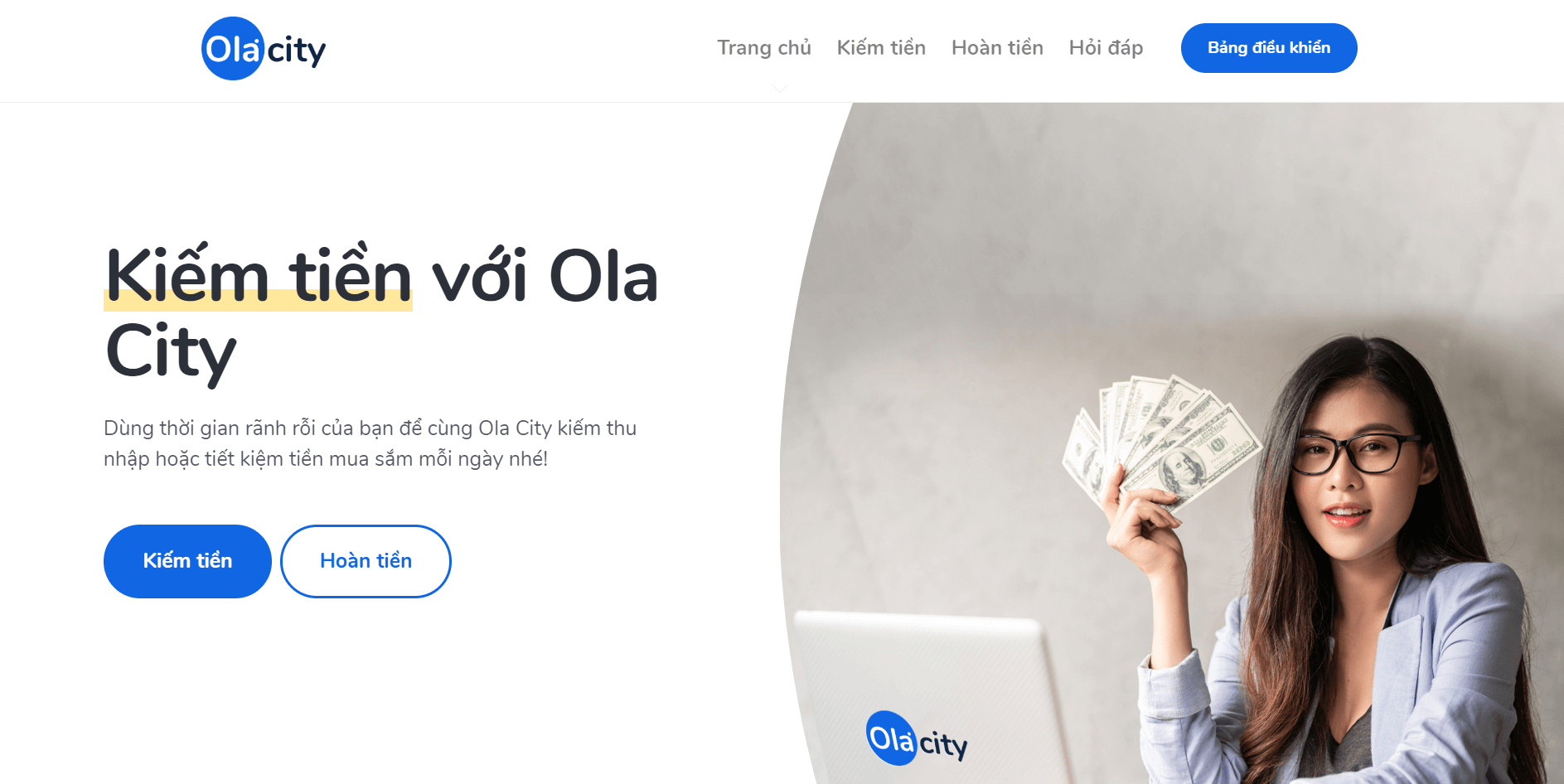
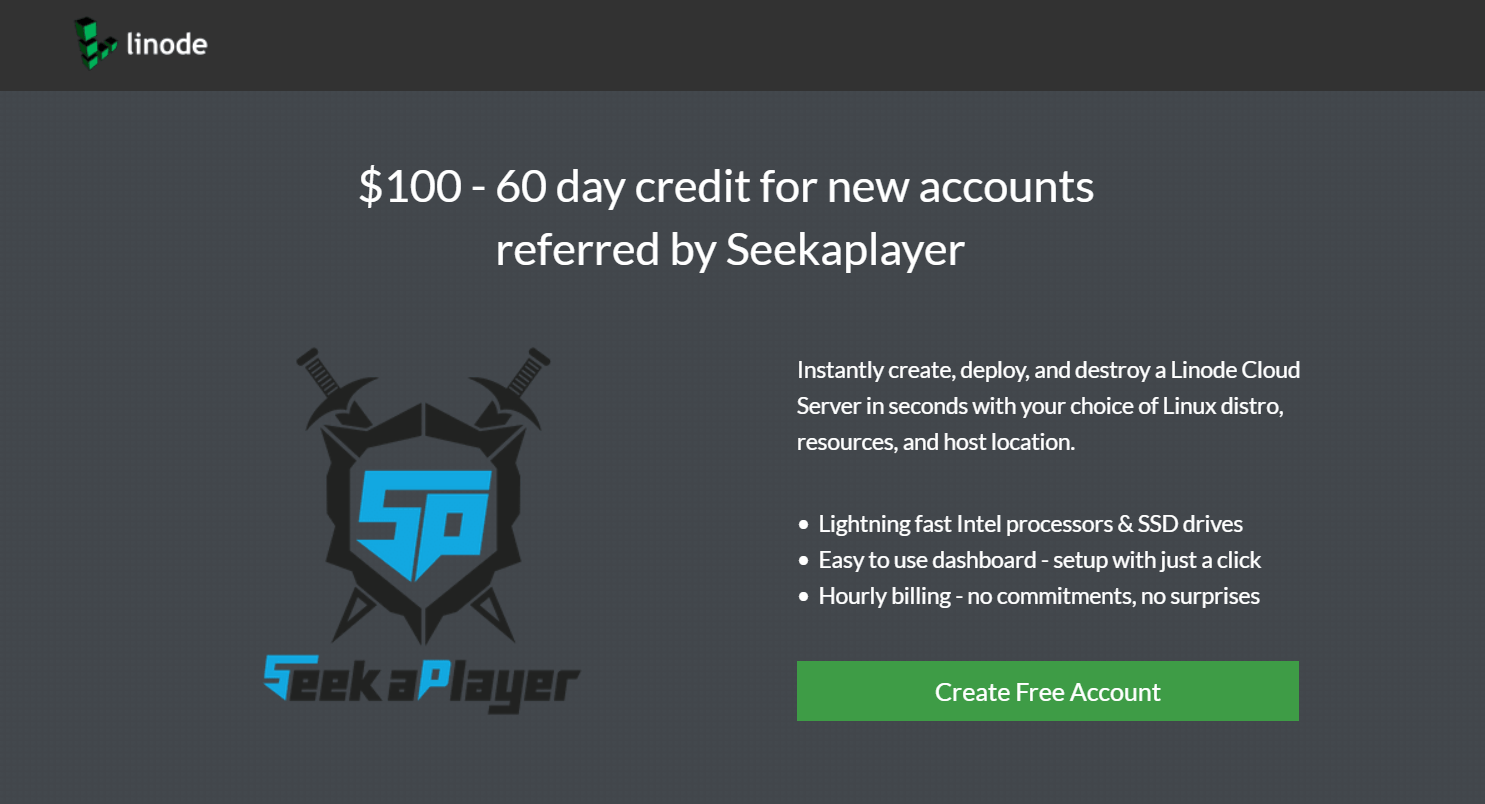

Rat hay, dung luc dang can. Cam on nhieu.
Admin cho hỏi thêm chút, khi sử dụng hệ điều hành Windows trên Google Cloud thì phải trả thêm phí. Phí này có thể dùng 300$ đó để trả hay phải trả ngoài vậy.
Được nhé nhé bạn. Dùng hết 300$ thì google sẽ bắt đầu trừ phí vào thẻ